De online Toegangsconsole starten
Met de privileged web-toegangsconsole kunt u veilig eindpunten toevoegen, openen, bewerken en verwijderen door op afstand verbinding te maken via het B Series Appliance. Volg de onderstaande stappen om de console te starten en toegang tot de eindpunten te krijgen via de privileged web-toegangsconsole.
De online Toegangsconsole starten via /console
Dit is de snelste manier om toegang te krijgen tot de webconsole.
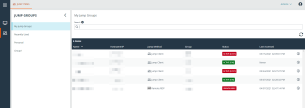
- Voer in de adresbalk van uw browser de hostnaam van uw BeyondTrust-site in, gevolgd door /console, bijvoorbeeld toegang.voorbeeld.nl/console.
- Voer de gebruikersnaam en het wachtwoord van uw BeyondTrust-gebruikersaccount in.
- Klik op Inloggen om uw onlinesessie in de toegangsconsole te starten.
Door FIDO2 gecertificeerde verificatoren kunnen worden gebruikt om u veilig zonder wachtwoord aan te melden bij de bureaubladversie van toegangsconsole (alleen Windows), privileged web-toegangsconsole en de /login-beheerinterface. U kunt maximaal 10 verificatoren registreren.
Als aanmelden zonder wachtwoord is ingeschakeld, is Verifiëren met behulp van mogelijk standaard ingesteld op FIDO2 zonder wachtwoord. Anders kan deze optie worden geselecteerd. Het exacte proces voor aanmelden zonder wachtwoord is afhankelijk van het type apparaat en de fabrikant.
U kunt aanmelden zonder wachtwoord inschakelen en de standaard verificatiemethode instellen nadat u zich hebt aangemeld bij de /login-beheerinterface. Ga vervolgens naar Beheer > Beveiliging en registreer wachtwoordloze verificatoren onder Mijn account > Beveiliging.
De online Toegangsconsole starten via /login
Deze optie is standaard niet beschikbaar. Ga naar Beheer > Beveiliging en schakel Mobiele Toegangsconsole en Privileged Web-toegangsconsole toestaan om verbinding te maken in om de webconsole te starten vanuit de /login-beheerinterface.
- Voer in de adresbalk van uw browser de hostnaam van uw BeyondTrust-site in, gevolgd door /login, bijvoorbeeld toegang.voorbeeld.nl/login.
- Voer de gebruikersnaam en wachtwoord van uw BeyondTrust-gebruikersaccount in en klik op Inloggen of meld u aan met behulp van verificatie zonder wachtwoord.
- Klik in het menu aan de linkerkant op Consoles en downloads of klik op het gebruikerspictogram in de rechterbovenhoek van het scherm. In de onderstaande afbeelding zijn beide opties geselecteerd.
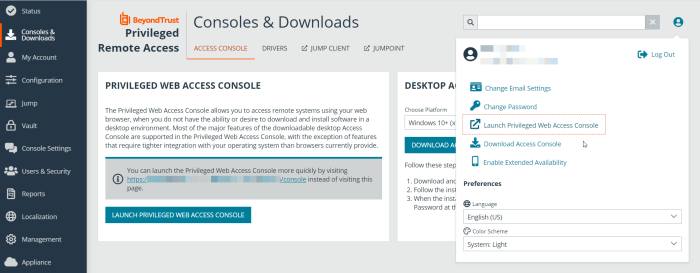
- Klik op Privileged Web-toegangsconsole starten in het scherm Consoles en downloads of in het venster met gebruikersopties.
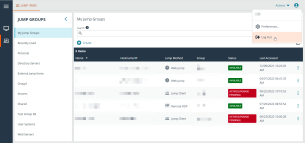
- De privileged web-toegangsconsole wordt in een nieuw tabblad geopend, waarna u kunt gaan werken met eindpunten.
Klik op het gebruikerspictogram in de rechterbovenhoek van het scherm en klik op Afmelden om u af te melden bij de toegangsconsole. U wordt hierdoor niet afgemeld bij de /login-beheerinterface. Klik op het gebruikerspictogram in de rechterbovenhoek van het scherm en klik op Afmelden om u af te melden bij de /login-beheerinterface.
Voorkeuren voor Privileged Web-toegangsconsole
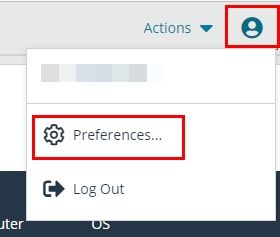
De opties voor taal en kleurenschema die zichtbaar zijn wanneer in de /login-beheerinterface op het gebruikerspictogram wordt geklikt, hebben alleen gevolgen voor die interface. U kunt voorkeuren in de online toegangsconsole instellen door op het gebruikerspictogram in de rechterbovenhoek van de Web toegangsconsole te klikken en vervolgens op Voorkeuren te klikken. Selecteer uw voorkeuren in het pop-upvenster.
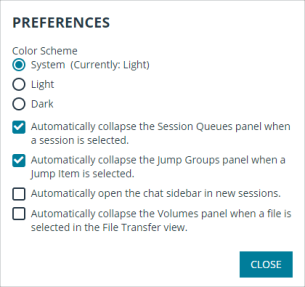
Selecteer uw favoriete kleurenschema. U kunt schakelen tussen de modi Licht en Donker en kiezen uit Systeem. Deze laatste optie gebruikt de modus die voor uw systeem is geselecteerd.
Selecteer een van de automatische opties die u wilt gebruiken:
- Het deelvenster Sessiewachtrijen automatisch samenvouwen wanneer een sessie is geselecteerd.
- Het deelvenster Jumpgroepen automatisch samenvouwen wanneer een Jumpitem is geselecteerd.
- De chat-zijbalk automatisch openen in nieuwe sessies.
- Het deelvenster Volumes automatisch samenvouwen wanneer een bestand is geselecteerd in de weergave Bestandsoverdracht.